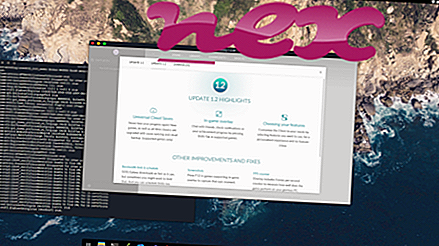تنتمي العملية المعروفة باسم Crash Proof إلى برنامج غير معروف بواسطة Unistal Systems Pvt ..
الوصف: CPService.exe ليس ضروريًا لنظام التشغيل Windows وغالبًا ما يتسبب في حدوث مشكلات. يوجد ملف CPService.exe في مجلد فرعي من C: \ (غالبًا C: \ WindowsData \ ). تبلغ أحجام الملفات المعروفة في نظام التشغيل Windows 10/8/7 / XP 1،052،160 بايت (50٪ من كل التكرارات) أو 1،046،016 بايت.
البرنامج لا يوجد لديه وصف الملف. البرنامج لديه أي إطار واضح. الملف CPService.exe ليس ملف Windows أساسي. CPService.exe قادر على مراقبة التطبيقات. وبالتالي فإن تصنيف الأمان الفني يشكل خطورة بنسبة 57٪ .
إذا كان CPService.exe موجودًا في مجلد فرعي من "C: \ Program Files" ، فإن تصنيف الأمان يمثل خطورة بنسبة 56٪ . حجم الملف هو 65712 بايت. لا يوجد وصف للبرنامج. البرنامج غير مرئي. الملف CPService.exe ليس ملف Windows أساسي.
إلغاء تثبيت هذا المتغير: يمكنك إلغاء تثبيت البرنامج Crash Proof ، أو اطلب من بائع البرنامج الدعم. انقر فوق Crash Proof في لوحة تحكم Windows (قسم البرامج أو البرامج) لإلغاء تثبيته.هام: يجب عليك التحقق من عملية CPService.exe على جهاز الكمبيوتر الخاص بك لمعرفة ما إذا كان يمثل تهديدًا. نوصي بمهمة إدارة الأمان للتحقق من أمان جهاز الكمبيوتر الخاص بك. كان هذا أحد أفضل اللقطات التي تم تنزيلها من The Washington Post و PC World .
تم أيضًا عرض البرامج التالية مفيدة لإجراء تحليل أعمق: يقوم مدير مهام الأمان بفحص عملية CPService النشطة على جهاز الكمبيوتر الخاص بك ويخبرك بوضوح بما تقوم به. تخبرك أداة مكافحة البرامج الضارة B المعروفة في Malwarebytes ما إذا كان CPService.exe على جهاز الكمبيوتر الخاص بك يعرض إعلانات مزعجة ، مما يؤدي إلى إبطائها. لا يعتبر هذا النوع من برامج الإعلانات غير المرغوب فيها من قِبل بعض برامج مكافحة الفيروسات فيروسًا وبالتالي فهو غير مخصص للتنظيف.
يعد الكمبيوتر النظيف والأنيق من المتطلبات الأساسية لتجنب مشكلة جهاز الكمبيوتر. هذا يعني إجراء مسح بحثًا عن برامج ضارة ، وتنظيف محرك الأقراص الثابتة باستخدام برنامج واحد نظيف و 2 برنامج sfc / scannow ، و 3 برامج إلغاء تثبيت لم تعد بحاجة إليها ، والتحقق من برامج التشغيل التلقائي (باستخدام 4 msconfig) وتمكين Windows '5 Automatic Update. تذكر دائمًا إجراء نسخ احتياطية دورية ، أو على الأقل لتعيين نقاط الاستعادة.
إذا واجهت مشكلة حقيقية ، فحاول أن تتذكر آخر شيء قمت به ، أو آخر شيء قمت بتثبيته قبل ظهور المشكلة لأول مرة. استخدم الأمر 6 resmon لتحديد العمليات التي تسبب مشكلتك. حتى بالنسبة للمشكلات الخطيرة ، بدلاً من إعادة تثبيت Windows ، فمن الأفضل لك إصلاح التثبيت الخاص بك أو ، بالنسبة لنظام التشغيل Windows 8 والإصدارات الأحدث ، تقوم بتنفيذ الأمر 7 DISM.exe / Online / Cleanup-image / Restorehealth. يتيح لك ذلك إصلاح نظام التشغيل دون فقد البيانات.
battle.net launcher.exe e_iatifce.exe appthgildem.exe CPService.exe winsere.exe jre.exe wilcapv.exe bitboxtrayapp.exe messengertime.exe lsrvc.exe trillian.exe